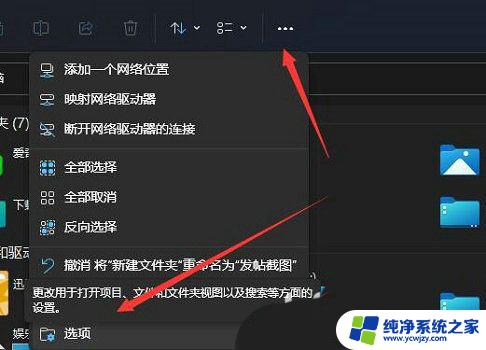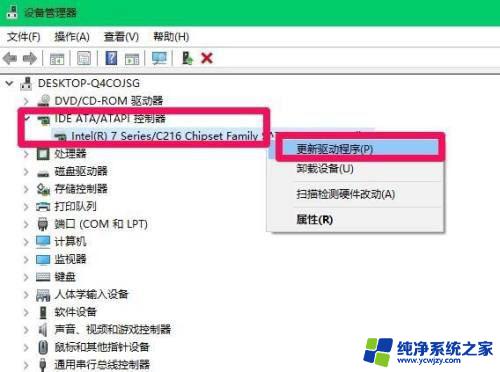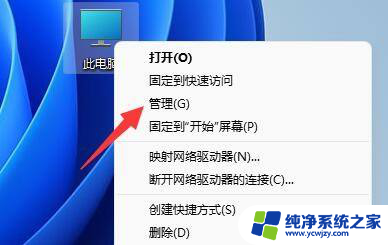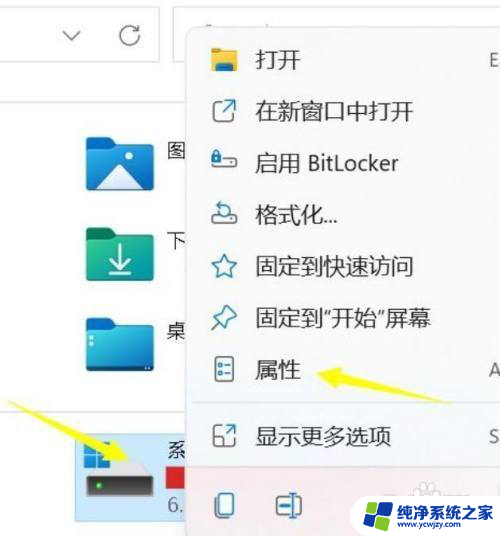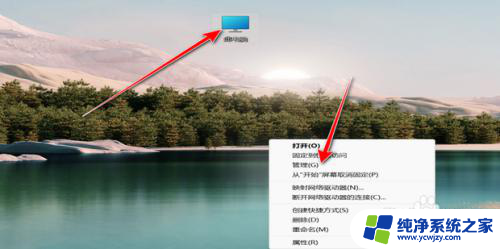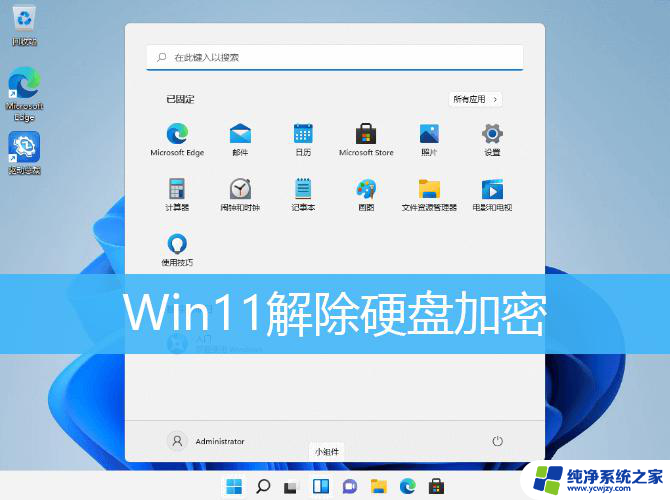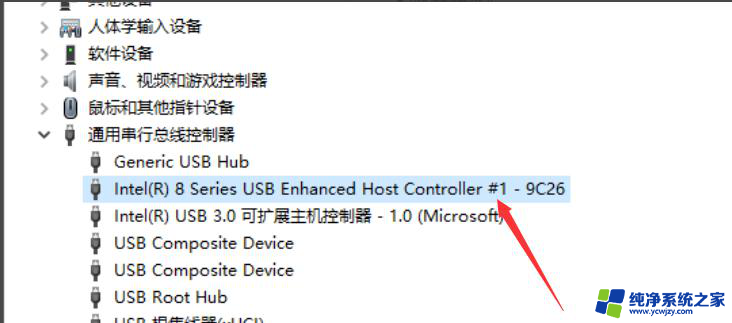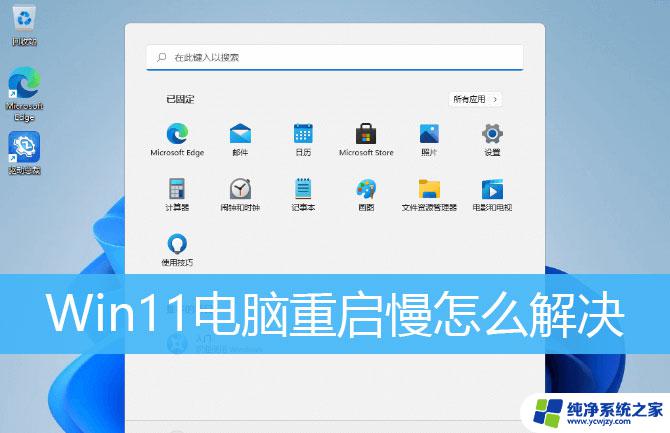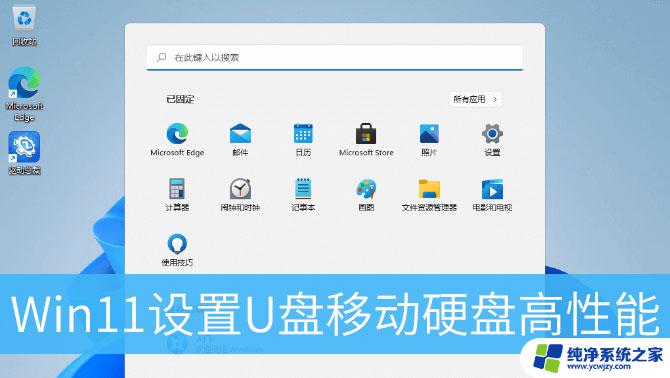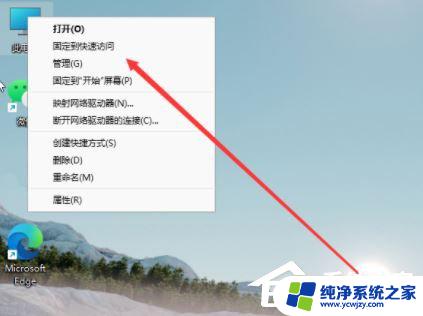win11系统加装机械硬盘就变慢
Win11系统在安装机械硬盘后可能会出现速度变慢的问题,特别是在读取机械硬盘时,这可能是由于系统在处理机械硬盘的数据时速度较慢导致的。要解决这个问题,可以尝试优化系统设置、清理垃圾文件、升级硬件驱动等方式来提高机械硬盘的读取速度。也可以考虑升级到固态硬盘来提升系统整体的性能和速度。
win11读取硬盘很卡怎么解决:
方法一:1、首先打开我的电脑,然后点击上方的三个点。在下拉菜单中选择“选项”
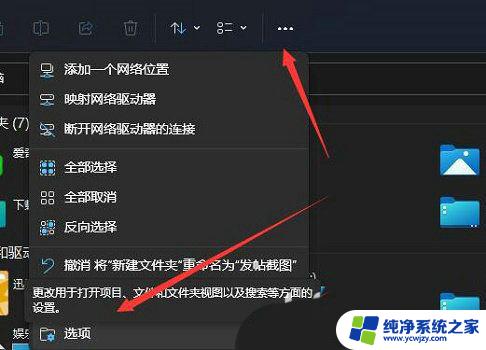
2、然后点击上方的“查看”选项卡,然后勾选其中的“在单独的进程中打开文件夹窗口”即可。

1、首先点击下方的开始菜单,然后选择其中的“设置”
2、进入设置后随便选择一个选项进入,然后点击左侧栏的“辅助功能”
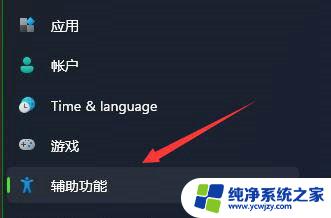
3、然后在右侧找到“animation effects”,将它设置为“关”即可。
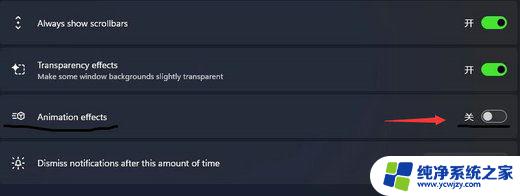
win11系统怎么查看硬盘型号? Win11硬盘型号的查询方法
win11怎么格式化硬盘? Win11中Diskpart命令格式化磁盘的技巧
Win11硬盘读写慢怎么办? Win11硬盘读写速度慢的解决办法
以上就是win11系统加装机械硬盘导致运行速度变慢的全部内容,如果你遇到这个问题,可以按照以上方法解决,希望对大家有所帮助。